最终结果如下图所示:
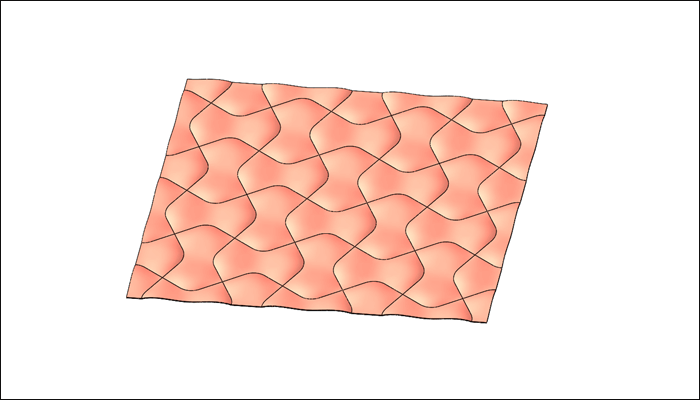
文章末尾下载模型
方法:
1.点击“草图绘制”,在上视基准面上绘制如下图所示的草图,点击勾号完成。

2.再次点击“草图绘制”,在上视基准面上绘制如下图所示的草图,点击勾号完成。
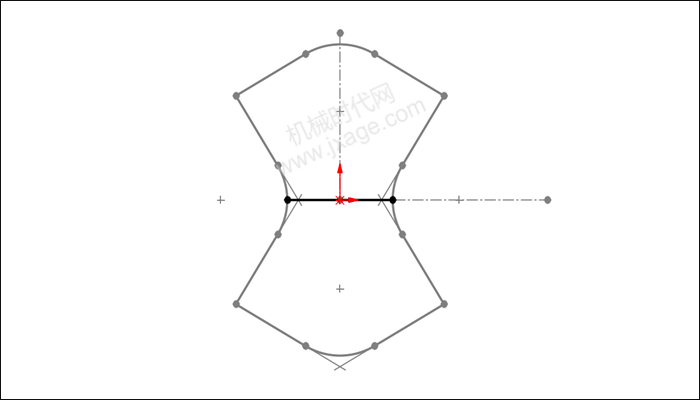
3.点击“草图绘制”,在右视基准面上绘制如下图所示的草图(样条曲线),点击勾号完成。
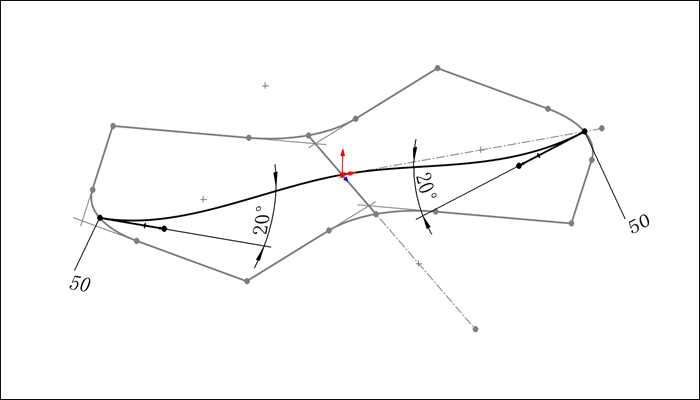

4.点击“插入”-“曲面”-“边界曲面”,选择下图所示的3条蓝色边线作为方向1曲线感应,选择下图所示的3条粉红色曲线作为方向2曲线感应,如下图所示。
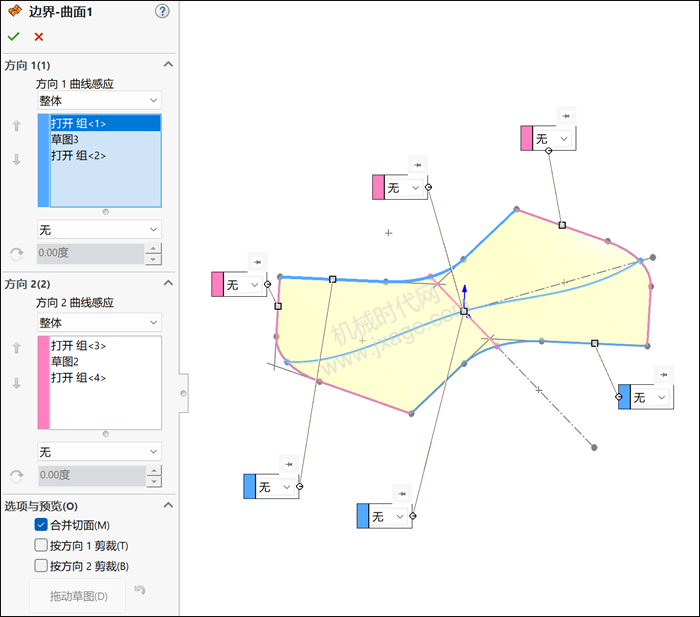
点击勾号完成。
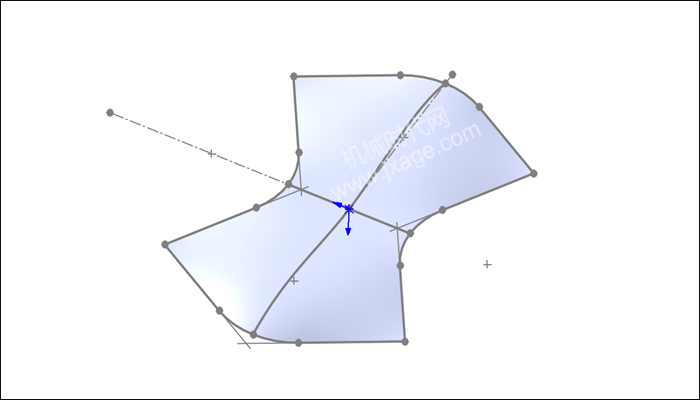
5.点击“插入”-特征”-“移动/复制”,选择下面的蓝色曲面,按照下图进行设置进行旋转,勾选“复制”选项,设置复制数量为3。
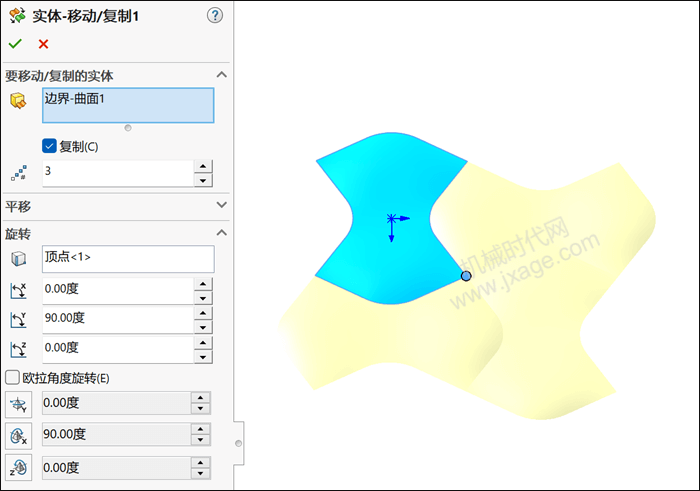
点击勾号完成。
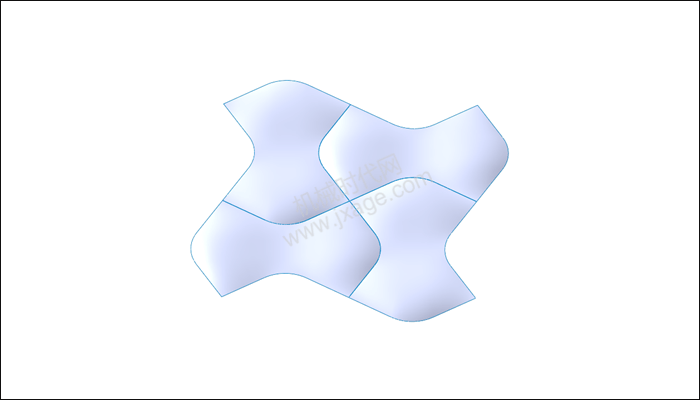
6.点击线性阵列,选择上一步创建的4个实体作为阵列对象,阵列参数按照下图进行设置。
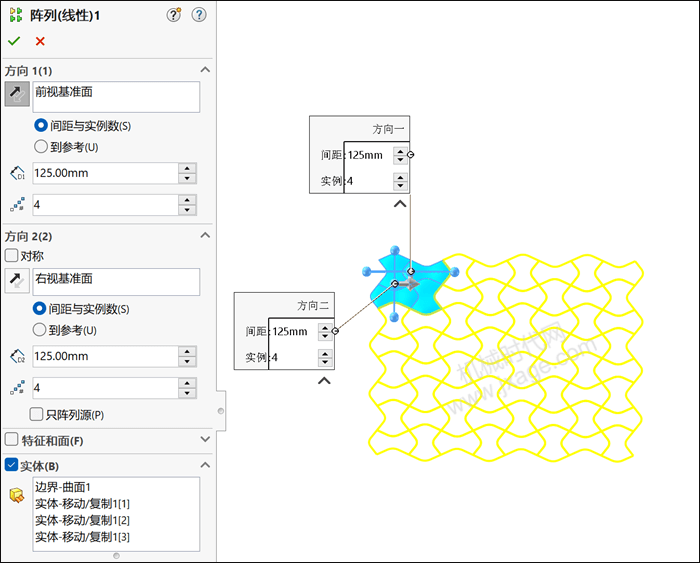
点击勾号完成阵列。
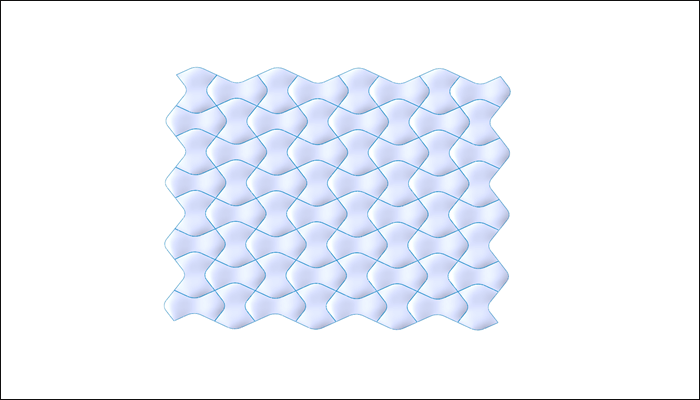
7.点击“插入”-“曲面”-“缝合曲面”,将下图所示的所有曲面进行缝合,如下图所示。
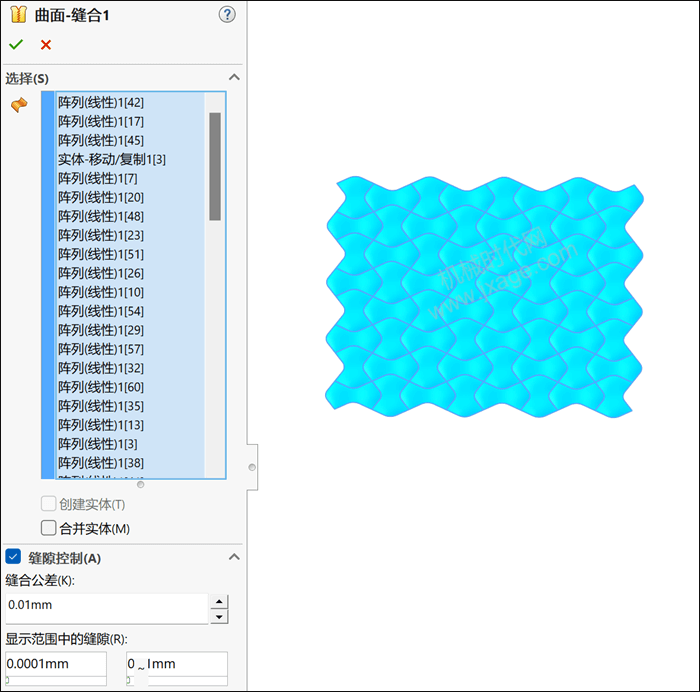
8.点击“草图绘制”,在上视基准面上绘制如下图所示的草图,点击勾号完成。
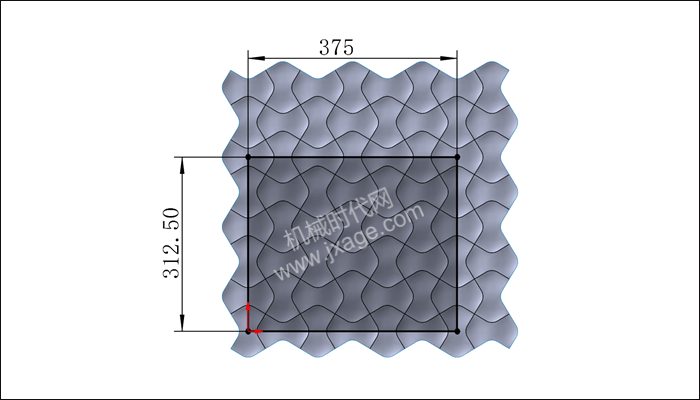
9.点击“插入”-“曲面”-“剪裁曲面”,剪裁类型选择“标准”,选择上一步创建的草图作为剪裁工具,对下图所示的曲面进行剪裁,移除紫色部分,如下图所示。
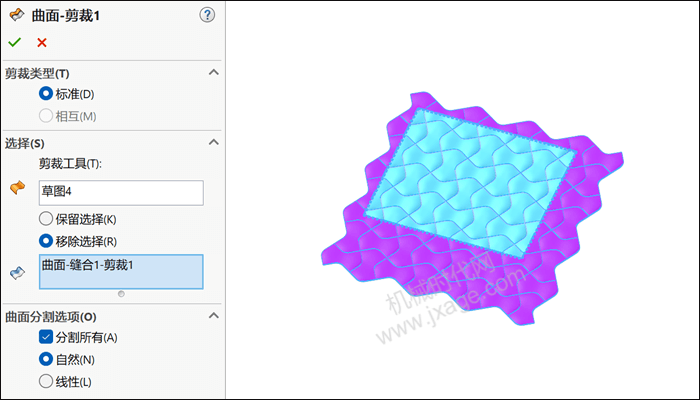
点击勾号完成。

10.加厚。
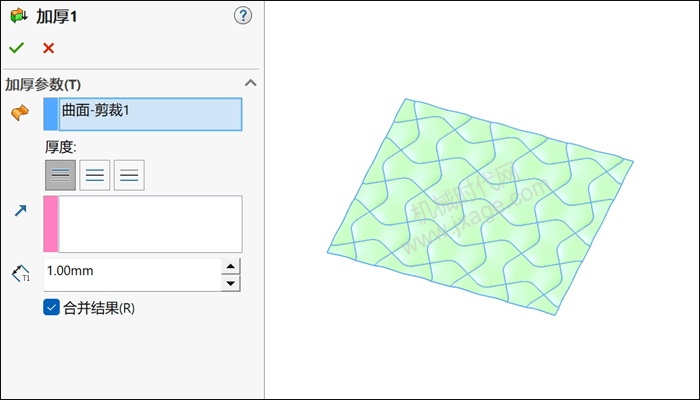
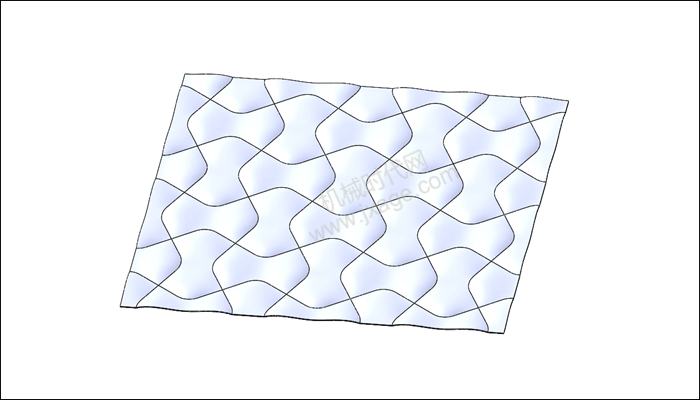
11.完成。
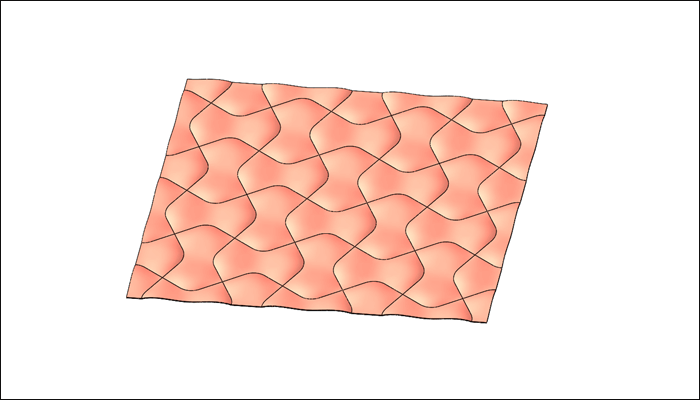
Proe知识
扫二维码关注微信公众号

我的微信
微信号已复制
SolidWorks技巧
扫二维码关注微信公众号

我的公众号
公众号已复制

